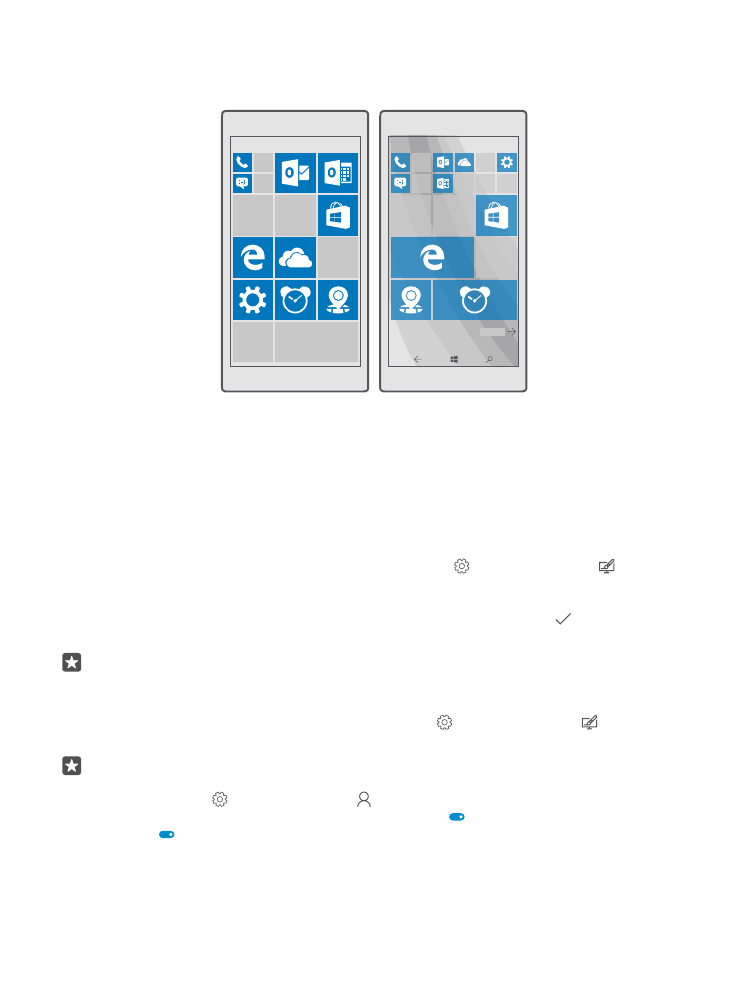
Sākuma ekrāna personalizēšana
Personalizējiet sākuma ekrānu — izvēlieties fona attēlu un sākuma ekrānam piespraudiet
izlases programmas un citu saturu. Izmantojot aktīvās ikonas, varat skatīt jaunumu, laika ziņu,
finanšu un citas informācijas atjauninājumus uzreiz sākuma ekrānā, neatverot pašu
programmu.
Fona fotoattēla pievienošana
1. Pārvelciet no ekrāna augšas uz leju un pieskarieties pie Visi iestatījumi >
Personalizēšana > Sākums.
2. Pārslēdziet Fons uz Mani attēli un pieskarieties pie Pārlūkot.
3. Pieskarieties fotoattēlam, pēc vajadzības apgrieziet to un pieskarieties .
4. Pārslēdziet Izvēlēties stilu uz Elements vai Pilnekrāna attēls.
Padoms. Ja nomainījāt stila iestatījumu uz Pilnekrāna attēls, varat mainīt elementu
caurspīdīgumu. Vienkārši velciet slīdni Elementa caurspīdīgums.
Elementa krāsas maiņa
Pārvelciet no ekrāna augšas uz leju un pieskarieties pie Visi iestatījumi >
Personalizēšana > Krāsas un krāsas.
Padoms. Ja tālrunī ir Microsoft konts, varat kopīgot savu krāsu shēmu, fonu un citus
iestatījumus ar visām jūsu Windows ierīcēm. Pārvelciet no ekrāna augšas uz leju,
pieskarieties pie Visi iestatījumi > Konti > Savu iestatījumu sinhronizēšana un
pārslēdziet Sinhronizācijas iestatījumi uz Ieslēgts . Pēc tam pārslēdziet Motīvs uz
Ieslēgts .
© 2016 Microsoft Mobile. Visas tiesības aizsargātas.
34
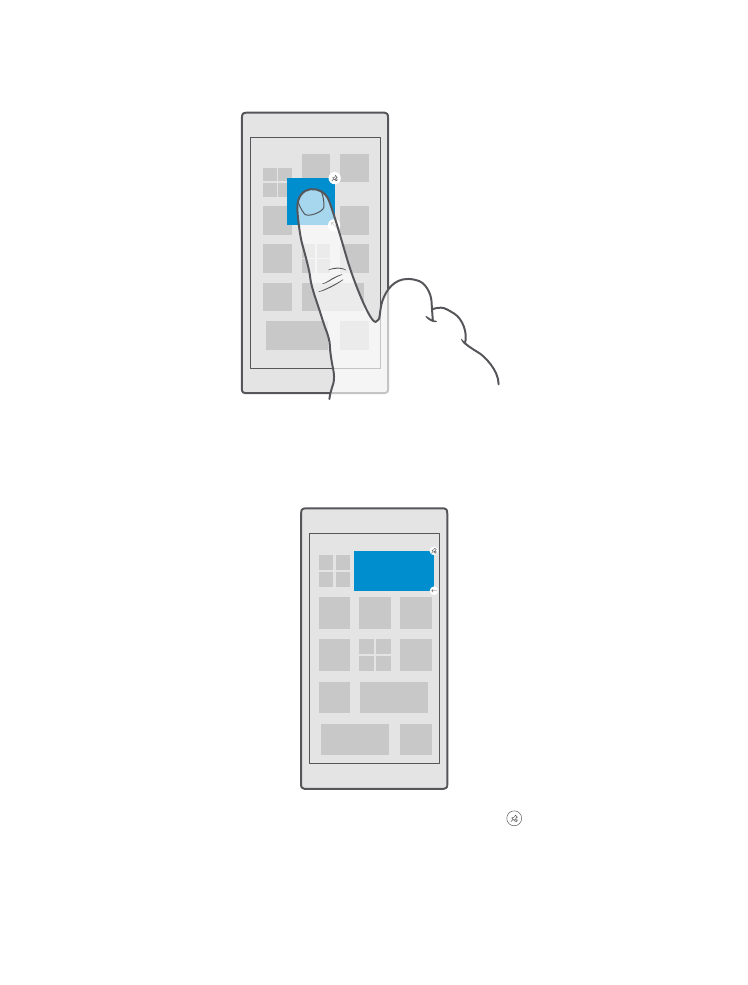
Elementa pārvietošana
Pieskarieties elementam un turiet to, velciet un nometiet to jaunajā atrašanās vietā un piesitiet
ekrānam.
Elementa lieluma mainīšana vai atspraušana
Lai mainītu elementa lielumu, pieskarieties tam un turiet to, un pieskarieties bultiņas ikonai.
Elementi var būt mazi, vidēji vai plati. Jo elements ir lielāks, jo vairāk informācijas tajā var
parādīt.
Lai atspraustu ikonu, pieskarieties tai un turiet to, un pieskarieties . Elementi ir programmu
saīsnes. Atspraužot elementu, programma netiek dzēsta no tālruņa.
© 2016 Microsoft Mobile. Visas tiesības aizsargātas.
35
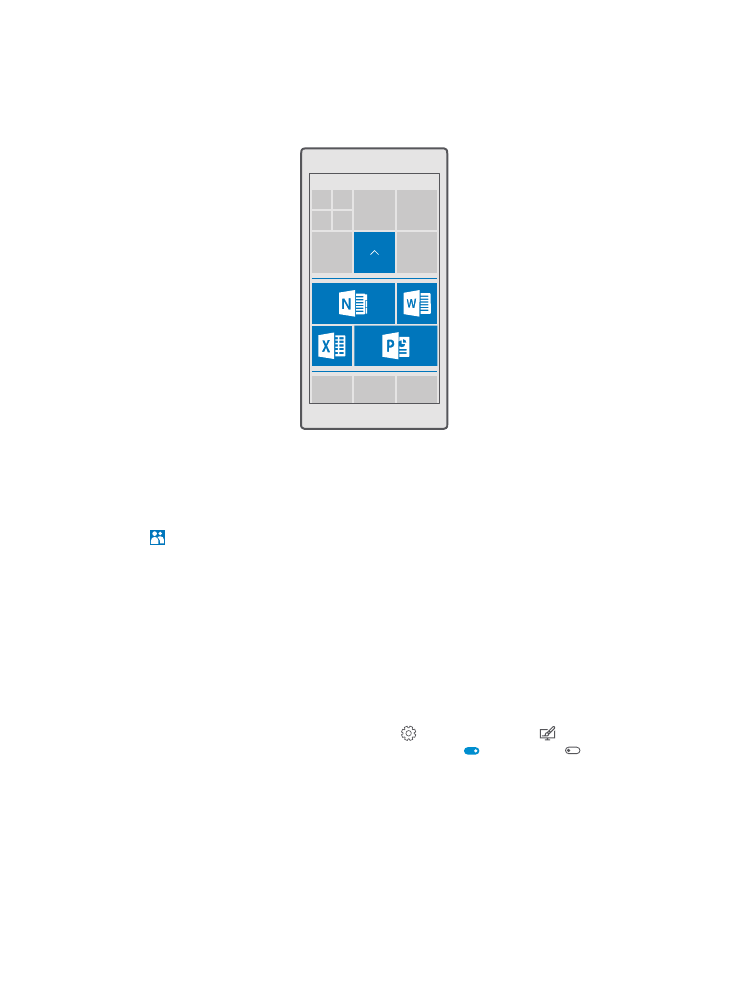
Elementu grupēšana mapēs
Pieskarieties elementam, turiet, velciet un nometiet to uz tā elementa vai mapes, ar kuru kopā
vēlaties to grupēt. Lai atvērtu programmu no mapes, pieskarieties mapei un pēc tam
vajadzīgajai programmai. Lai mainītu mapes nosaukumu, pieskarieties nosaukumam un turiet
to, tad ierakstiet vajadzīgo nosaukumu. Lai noņemtu mapi, atspraudiet tajā esošos elementus.
Programmas piespraušana
Pārvelciet pa kreisi, lai pārietu uz programmu izvēlni, pieskarieties programmai un turiet to,
un pieskarieties Piespraust sākuma ekrānam.
Kontaktpersonas piespraušana
Pieskarieties Personas, pieskarieties kontaktpersonai un turiet to, un tad pieskarieties
Piespraust sākuma ekrānam.
Piespraužot kontaktpersonas, ikonā tiek parādīti kontaktpersonas plūsmas atjauninājumi,
turklāt kontaktpersonai varat zvanīt tieši no sākuma ekrāna.